หน้าแรก
คำถามที่พบบ่อย FAQs
ขั้นตอนการตั้งค่าอีเมล (Email Setting) บน myCRM
ขั้นตอนการตั้งค่าอีเมล (Email Setting) บน myCRM
การตั้งค่าอีเมล (Email Setting)
การตั้งค่าอีเมล คือการกำหนดรายละเอียดการเชื่อมต่อระหว่างระบบอีเมลกับโปรแกรม เพื่อใช้ในการจัดส่งเอกสาร การแจ้งเตือนกิจกรรม และการแจ้งอนุมัติเอกสารต่างๆ โดยมีขั้นตอนในการตั้งค่าดังต่อไปนี้
ขั้นตอนการตั้งค่าอีเมล
1. ผู้ใช้สามารถเข้าตั้งค่าได้ที่เมนู “ตั้งค่าระบบทั่วไป”
2. จากนั้นเลือกเมนู “ตั้งค่าอีเมล”
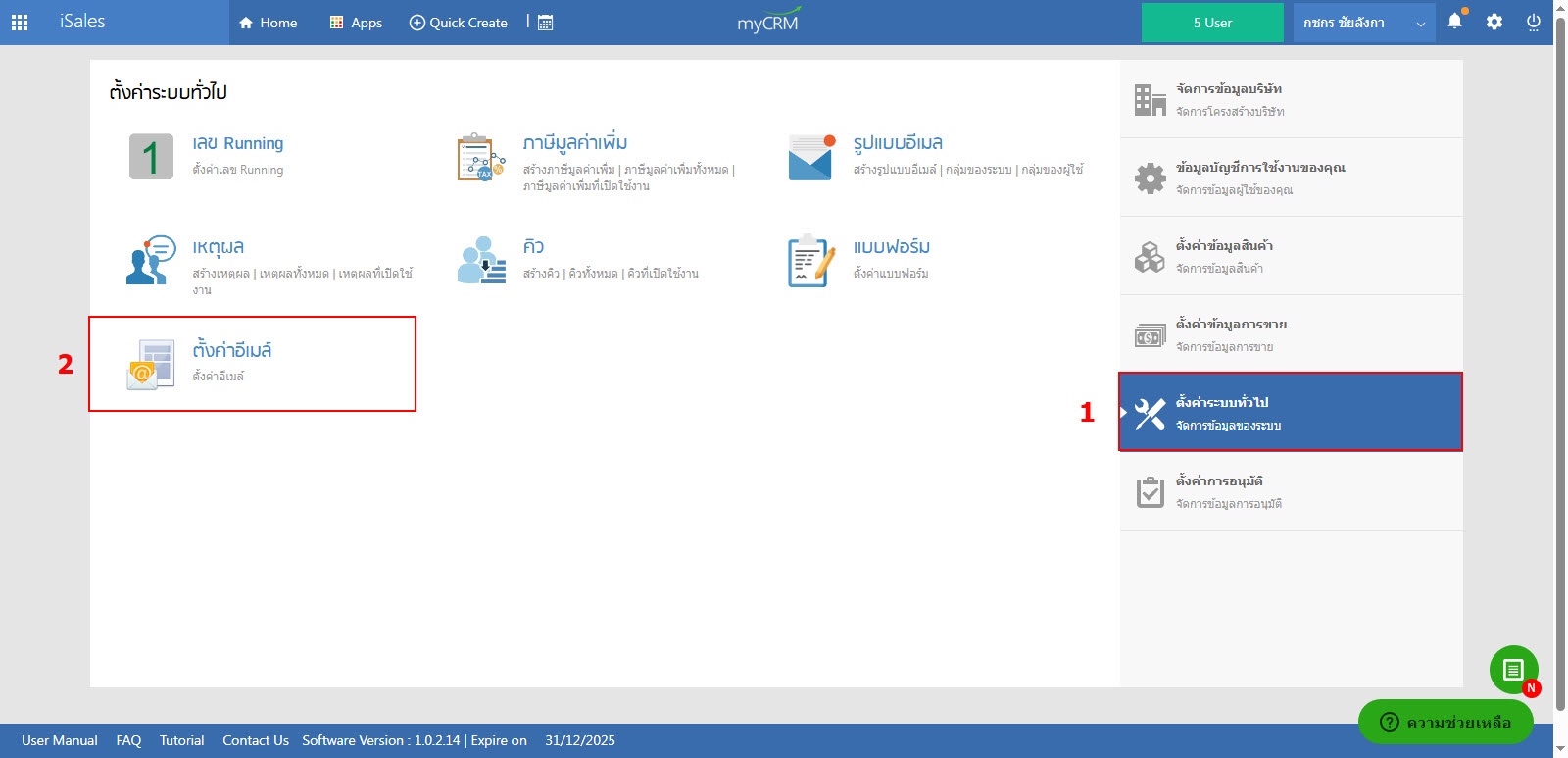
เมื่อเข้าสู่หน้าจอ ระบบจะแสดงหน้าจอให้กรอกข้อมูลที่เกี่ยวข้องกับการใช้งานอีเมล ซึ่งแบ่งออกเป็น 2 ส่วนหลัก ดังนี้
ข้อมูลทั่วไปของอีเมล (Email Information)
Display Name : การกำหนดชื่อเรียกในการตั้งค่าอีเมล
Email Address : การกำหนดชื่ออีเมลที่ใช้ Login เข้าสู่ระบบอีเมลส่วนของข้อมูลทั่วไปของเซิร์ฟเวอร์อีเมล (Mail Server Information)
ข้อมูลของเซิร์ฟเวอร์อีเมล (Email Server Information)
SMTP Server : การกำหนดชื่อเซิร์ฟเวอร์ที่ทำหน้าที่ส่งอีเมลจากผู้ส่งไปยังผู้รับ
ตัวอย่าง SMTP Server
Port : การกำหนดช่องทางการสื่อสารที่ SMTP Server ใช้ในการรับส่งอีเมลผ่านเครือข่าย พอร์ตแนะนำสำหรับผู้ใช้ทั่วไป ได้แก่ พอร์ต 587
SMTP Authentication : การเปิดใช้งานการตรวจสอบสิทธิ์การส่งอีเมลผ่าน SMTP Server เพื่อให้สามารถส่งอีเมลได้อย่างปลอดภัย โดยต้องกรอกชื่อผู้ใช้ (Username) และรหัสผ่าน (Password) เพื่อยืนยันตัวตนก่อนส่ง
SSL Protocol : การเปิดใช้งานการเข้ารหัสข้อมูลและยืนยันตัวตนของเซิร์ฟเวอร์ เพื่อให้การสื่อสารผ่านอินเทอร์เน็ตปลอดภัย
Username : การกำหนดชื่ออีเมลที่ใช้ Login เข้าสู่ระบบอีเมล
Password : การกำหนดรหัสผ่านสำหรับ Username ที่ใช้ Login เข้าสู่ระบบอีเมล
หมายเหตุ: ผู้ให้บริการบางราย (เช่น Gmail) อาจต้องใช้ App Password แทนรหัสผ่านหลัก หากเปิดการยืนยันตัวตนแบบ 2 ขั้นตอน (2FA)
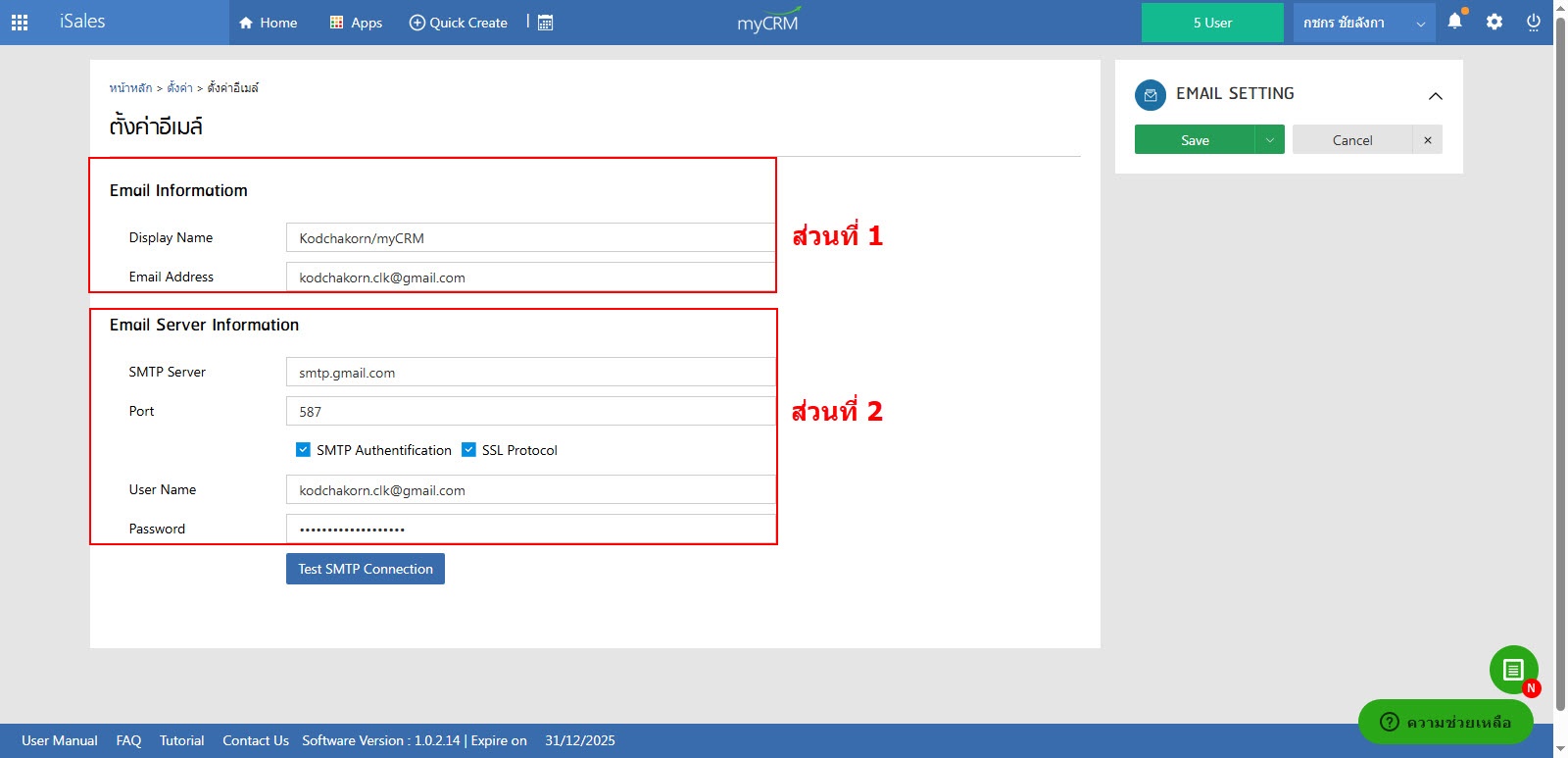
การทดสอบการเชื่อมต่อ SMTP
3. เมื่อกรอกข้อมูลครบถ้วนแล้ว ให้กดปุ่ม “Test SMTP Connection”
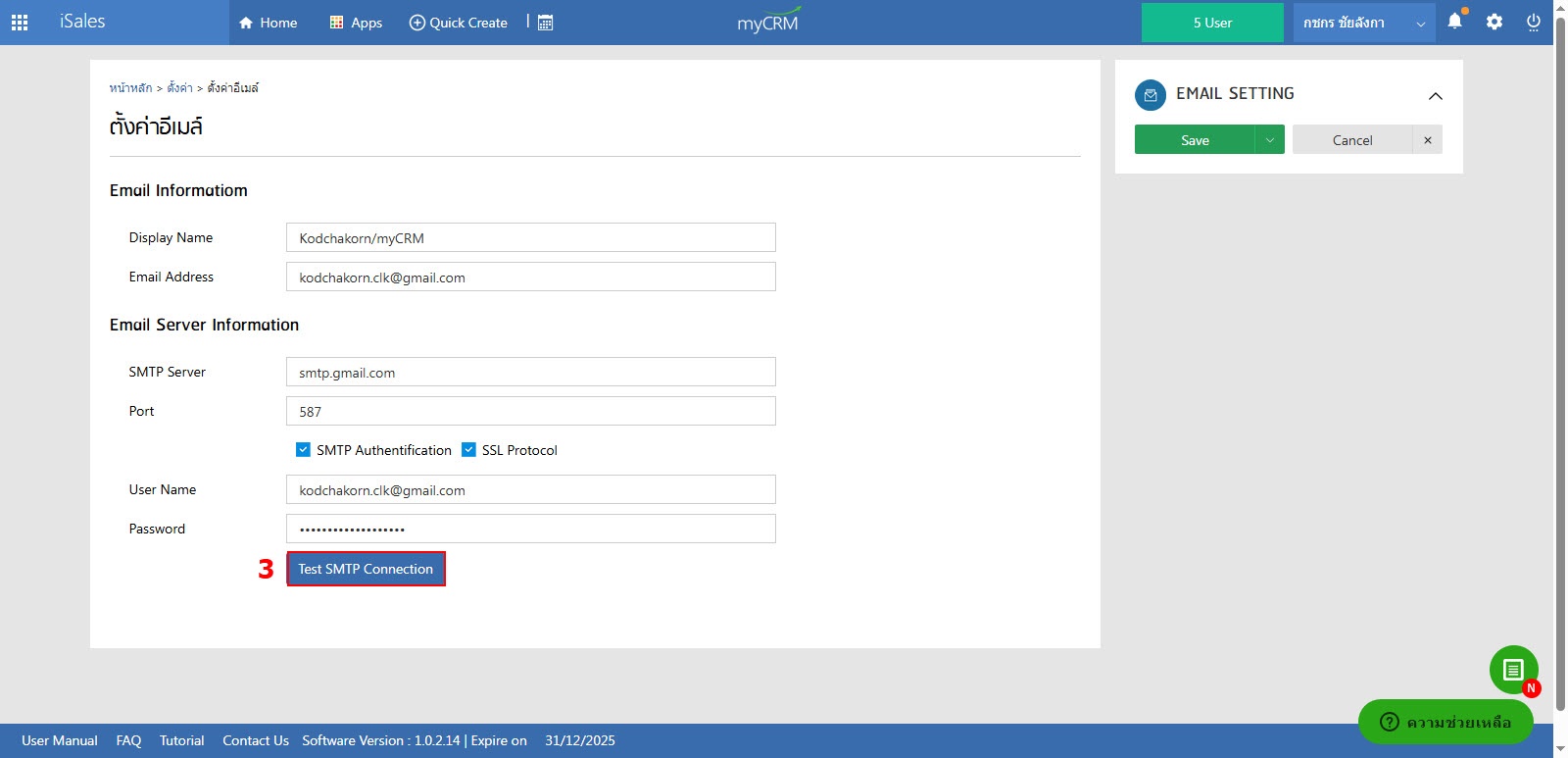
4. หากระบบแจ้งว่า "ทดสอบ SMTP Server Connection สำเร็จ" แสดงว่าข้อมูลถูกต้อง
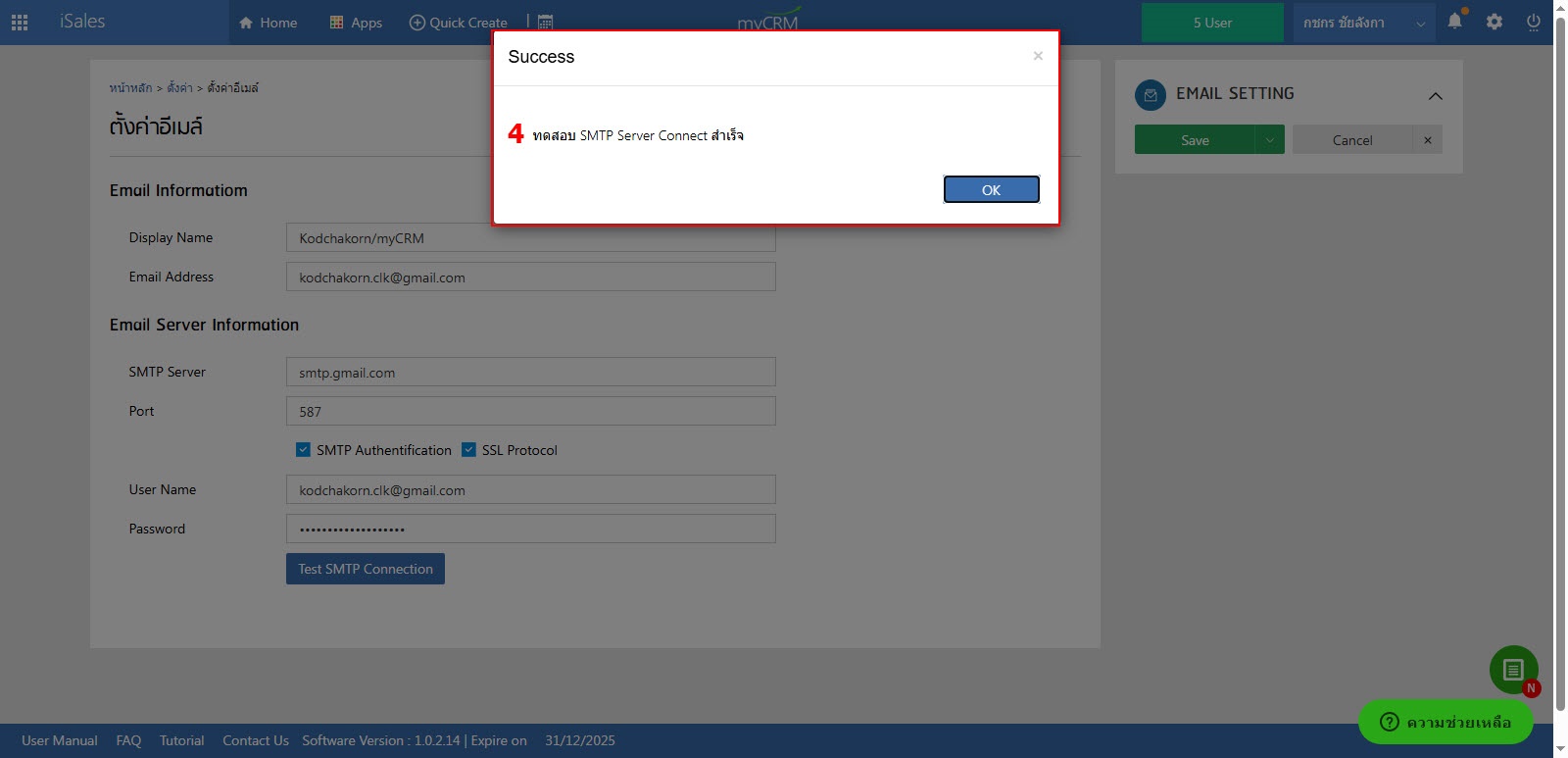
5. จากนั้นกด “บันทึก” เพื่อยืนยันการตั้งค่า
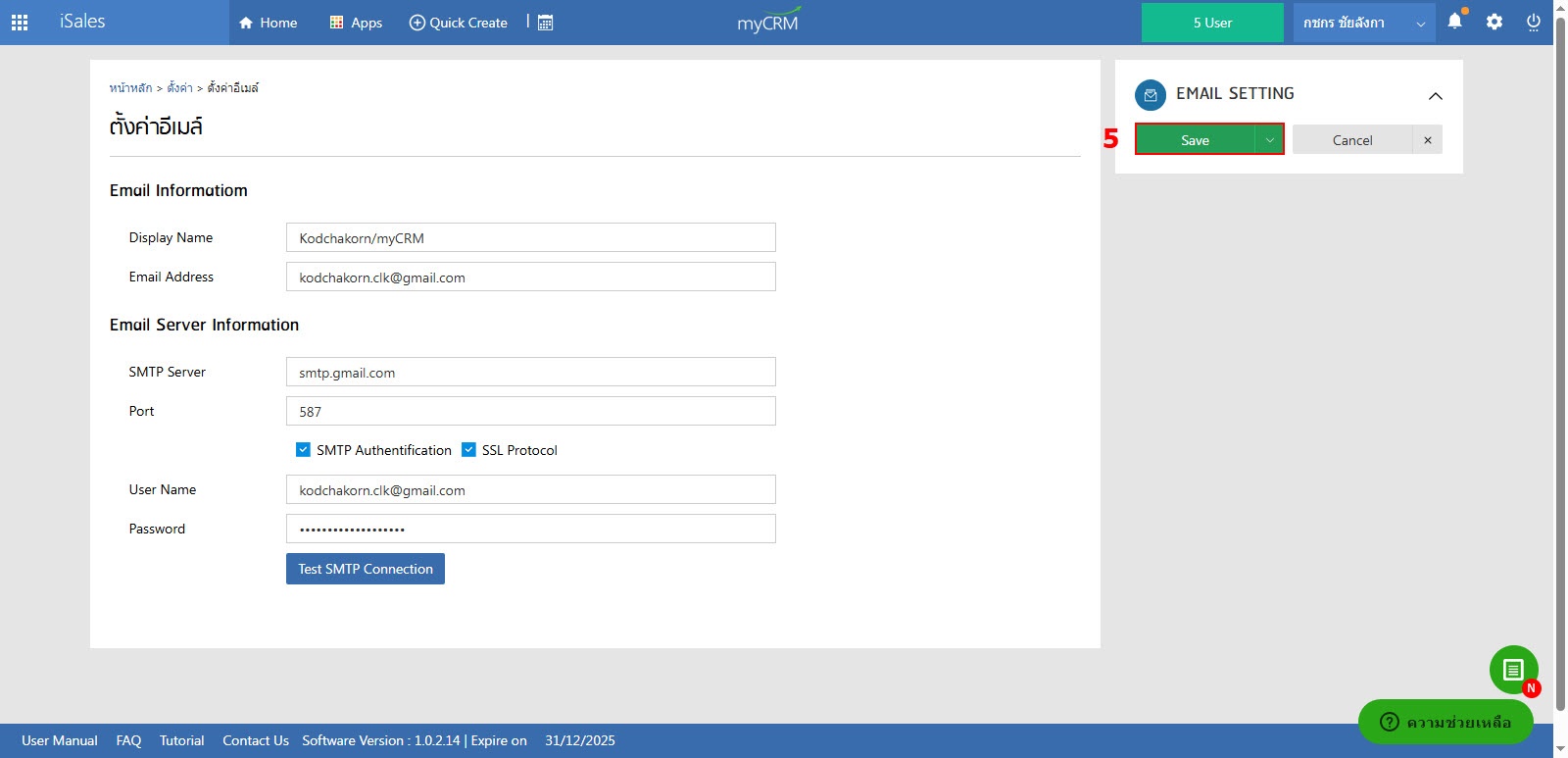
เพียงเท่านี้ก็เป็นอันเสร็จสิ้นขั้นตอนการตั้งค่าอีเมลเรียบร้อยค่ะ
การตั้งค่าอีเมล คือการกำหนดรายละเอียดการเชื่อมต่อระหว่างระบบอีเมลกับโปรแกรม เพื่อใช้ในการจัดส่งเอกสาร การแจ้งเตือนกิจกรรม และการแจ้งอนุมัติเอกสารต่างๆ โดยมีขั้นตอนในการตั้งค่าดังต่อไปนี้
ขั้นตอนการตั้งค่าอีเมล
1. ผู้ใช้สามารถเข้าตั้งค่าได้ที่เมนู “ตั้งค่าระบบทั่วไป”
2. จากนั้นเลือกเมนู “ตั้งค่าอีเมล”
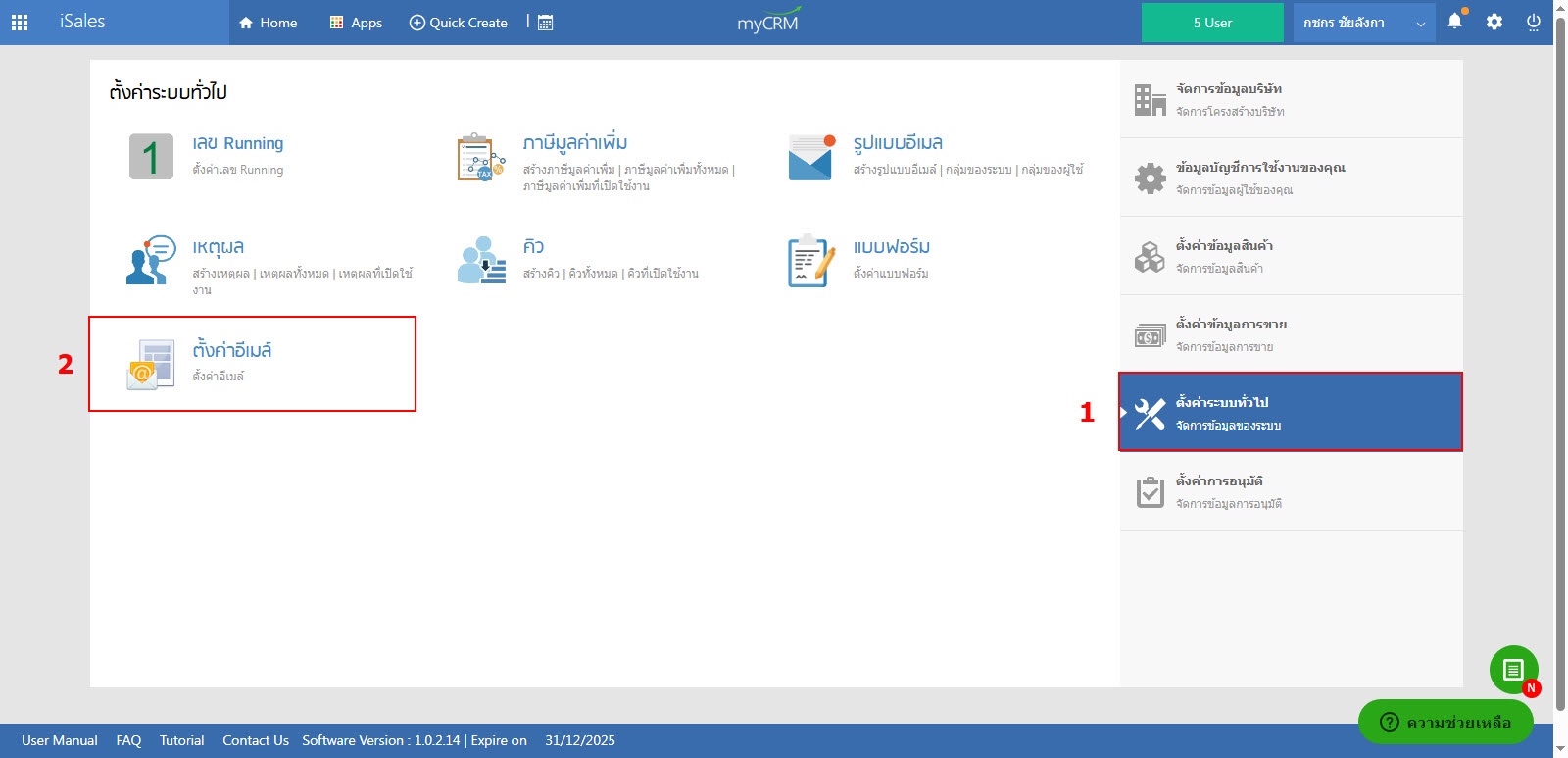
เมื่อเข้าสู่หน้าจอ ระบบจะแสดงหน้าจอให้กรอกข้อมูลที่เกี่ยวข้องกับการใช้งานอีเมล ซึ่งแบ่งออกเป็น 2 ส่วนหลัก ดังนี้
ข้อมูลทั่วไปของอีเมล (Email Information)
Display Name : การกำหนดชื่อเรียกในการตั้งค่าอีเมล
Email Address : การกำหนดชื่ออีเมลที่ใช้ Login เข้าสู่ระบบอีเมลส่วนของข้อมูลทั่วไปของเซิร์ฟเวอร์อีเมล (Mail Server Information)
ข้อมูลของเซิร์ฟเวอร์อีเมล (Email Server Information)
SMTP Server : การกำหนดชื่อเซิร์ฟเวอร์ที่ทำหน้าที่ส่งอีเมลจากผู้ส่งไปยังผู้รับ
ตัวอย่าง SMTP Server
| Gmail: smtp.gmail.com Outlook: smtp.office365.com Yahoo Mail: smtp.mail.yahoo.com |
Port : การกำหนดช่องทางการสื่อสารที่ SMTP Server ใช้ในการรับส่งอีเมลผ่านเครือข่าย พอร์ตแนะนำสำหรับผู้ใช้ทั่วไป ได้แก่ พอร์ต 587
SMTP Authentication : การเปิดใช้งานการตรวจสอบสิทธิ์การส่งอีเมลผ่าน SMTP Server เพื่อให้สามารถส่งอีเมลได้อย่างปลอดภัย โดยต้องกรอกชื่อผู้ใช้ (Username) และรหัสผ่าน (Password) เพื่อยืนยันตัวตนก่อนส่ง
SSL Protocol : การเปิดใช้งานการเข้ารหัสข้อมูลและยืนยันตัวตนของเซิร์ฟเวอร์ เพื่อให้การสื่อสารผ่านอินเทอร์เน็ตปลอดภัย
Username : การกำหนดชื่ออีเมลที่ใช้ Login เข้าสู่ระบบอีเมล
Password : การกำหนดรหัสผ่านสำหรับ Username ที่ใช้ Login เข้าสู่ระบบอีเมล
หมายเหตุ: ผู้ให้บริการบางราย (เช่น Gmail) อาจต้องใช้ App Password แทนรหัสผ่านหลัก หากเปิดการยืนยันตัวตนแบบ 2 ขั้นตอน (2FA)
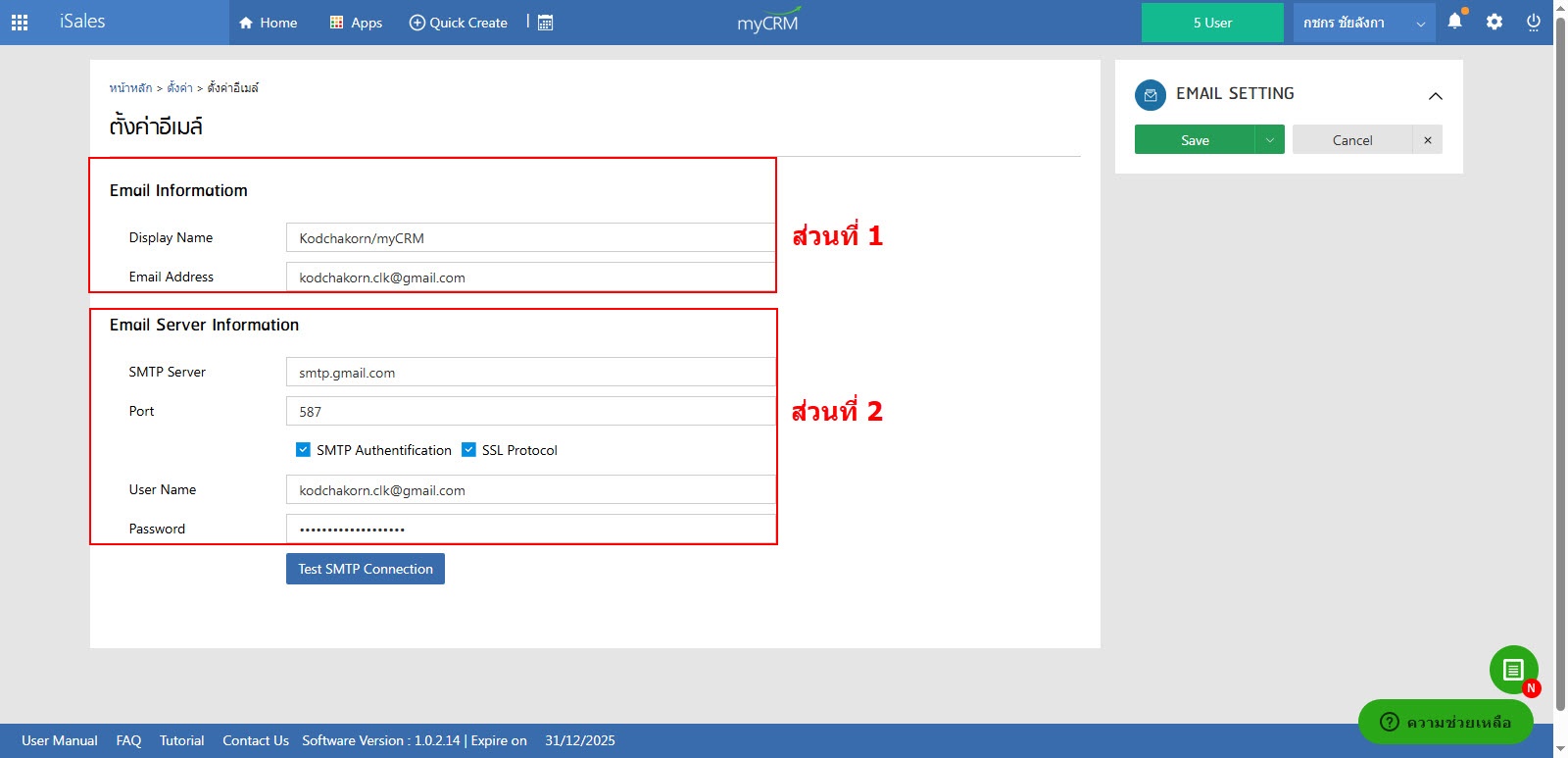
การทดสอบการเชื่อมต่อ SMTP
3. เมื่อกรอกข้อมูลครบถ้วนแล้ว ให้กดปุ่ม “Test SMTP Connection”
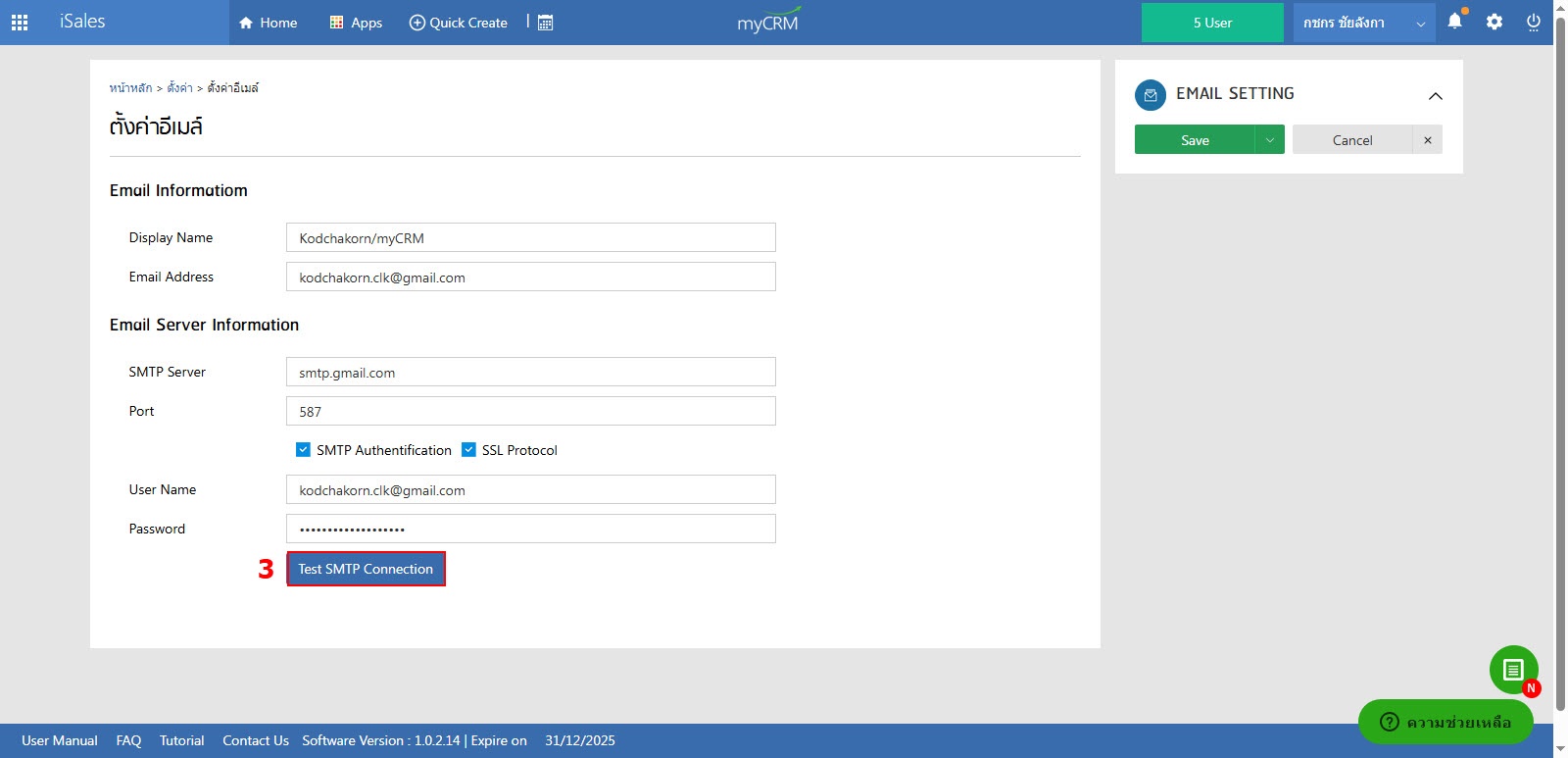
4. หากระบบแจ้งว่า "ทดสอบ SMTP Server Connection สำเร็จ" แสดงว่าข้อมูลถูกต้อง
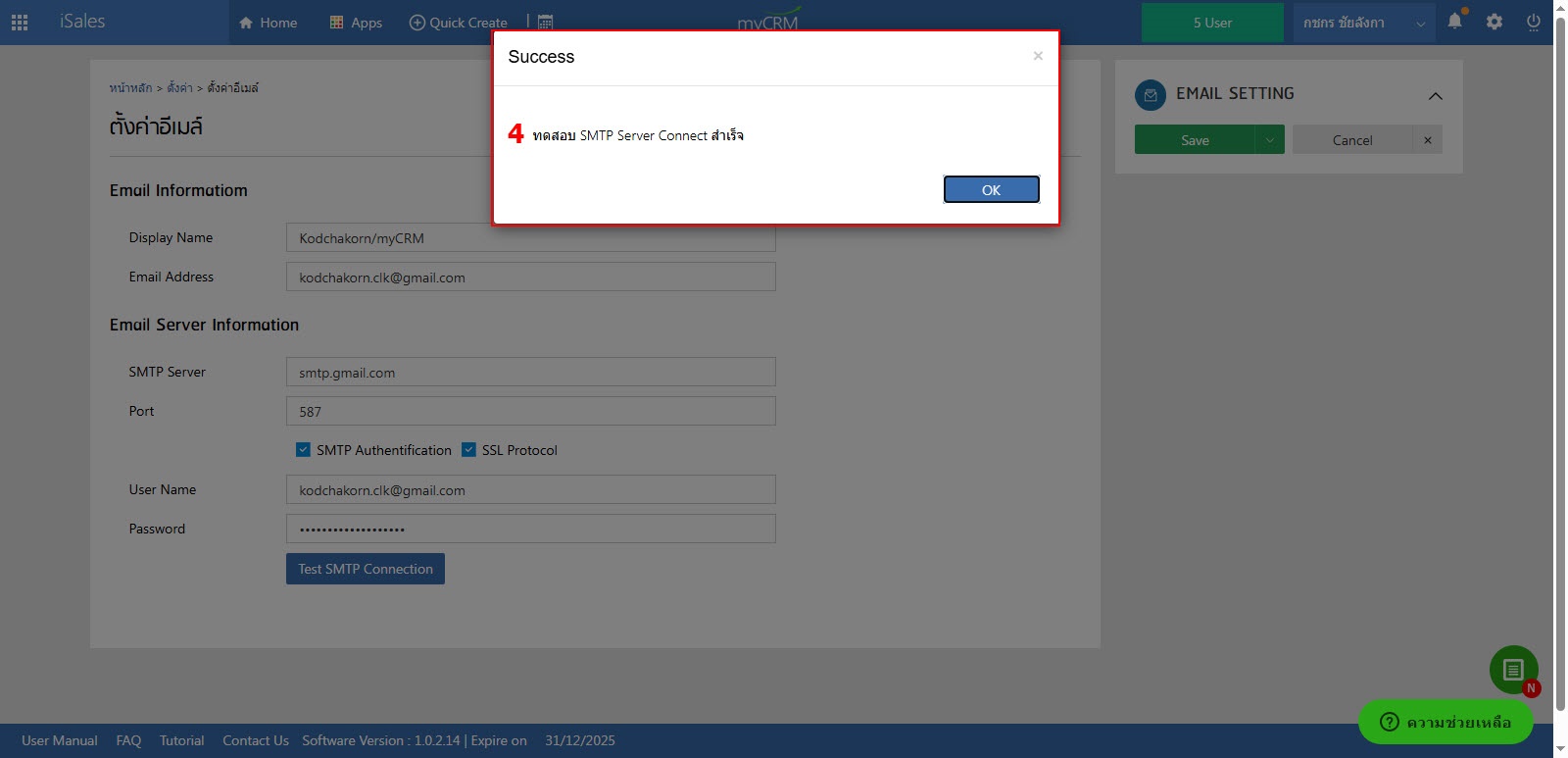
5. จากนั้นกด “บันทึก” เพื่อยืนยันการตั้งค่า
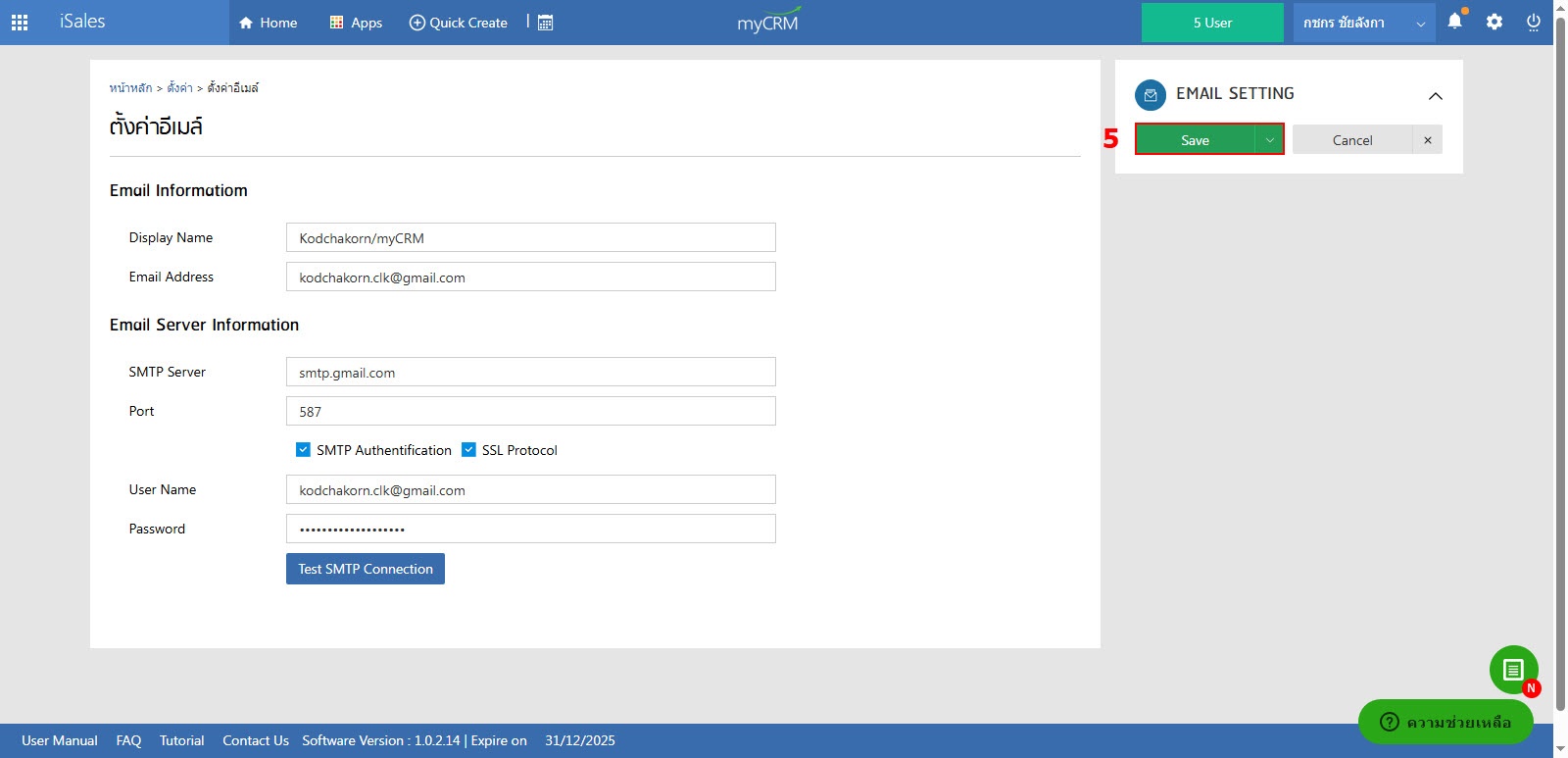
เพียงเท่านี้ก็เป็นอันเสร็จสิ้นขั้นตอนการตั้งค่าอีเมลเรียบร้อยค่ะ
61
ผู้เข้าชม